こんにちは。なごむです。
今日は、複数条件に当てはまる個数・合計を集計するための方法を紹介します。男女・年齢別の集計や店舗別・月別の売上など集計する時に便利な機能ですね。
今回使用する関数
- COUNIFS関数
- SUMIFS関数

Excel 最強の教科書[完全版]――すぐに使えて、一生役立つ「成果を生み出す」超エクセル仕事術
COUNIFS関数を使って複数条件に当てはまる個数を集計する
下の図の「E5」に「10代」「男性」の人数を表示するようにします。
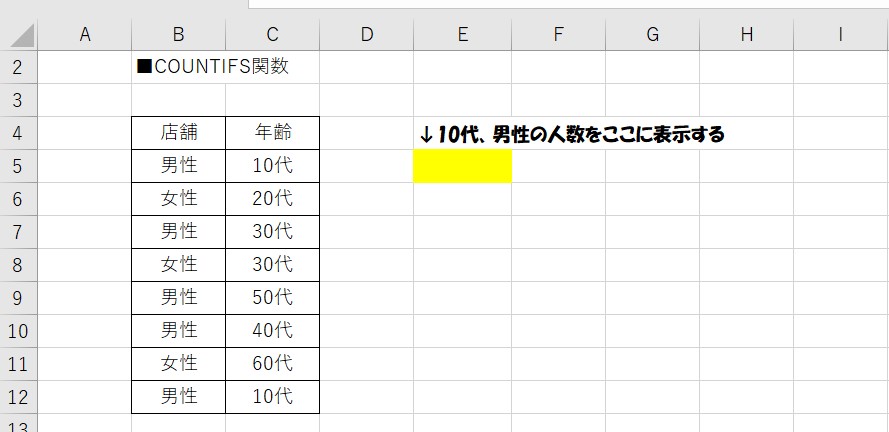
「E5」のセルに次のように入力します。
=COUNTIFS(B5:B12,"男性",C5:C12,"10代")
これを入力すると「E5」に「10代」「男性」の人数が表示されます。
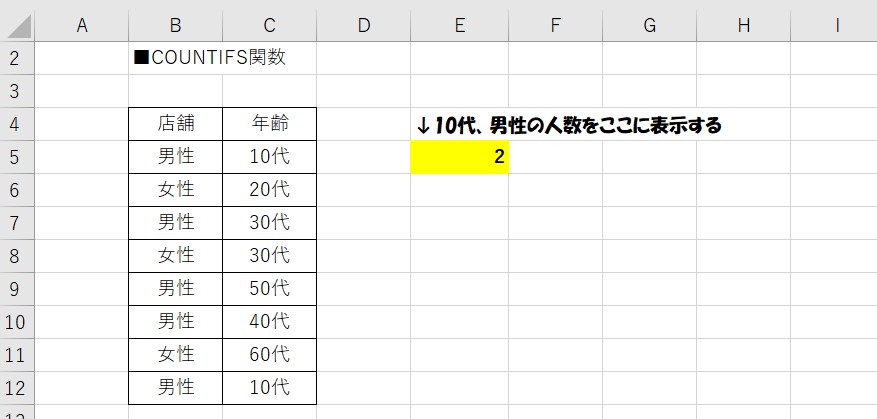
「B5:B12」「C5:C12」が検索範囲を指定している部分です。
「男性」「10代」が検索値を指定している部分です。この検索値の部分を変えると別の性別、年代の数を出すことも可能です。
SUMIFS関数を使って複数条件に当てはまる合計数を集計する
下の図の表から「F5」のセルに「A店」の「リンゴ」の売上合計が自動的に表示されるようにします。
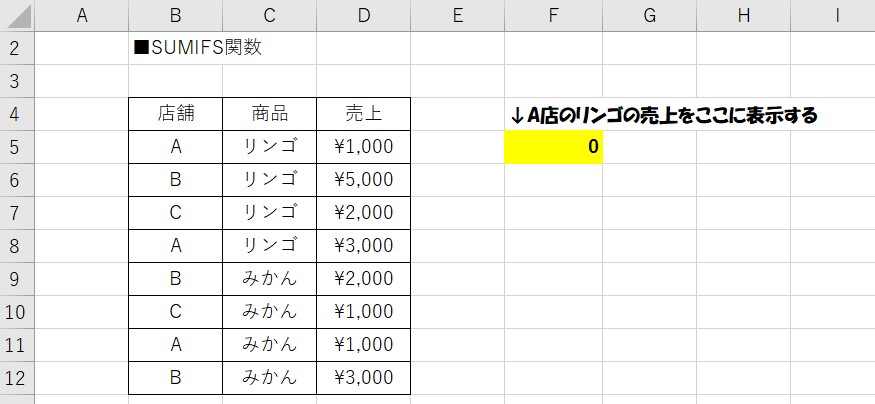
「F5」のセルに次のように入力します。
=SUMIFS(D5:D12,B5:B12,"A",C5:C12,"リンゴ")
これを入力すると「F5」に「A店」の「リンゴ」の売上合計が表示されます。
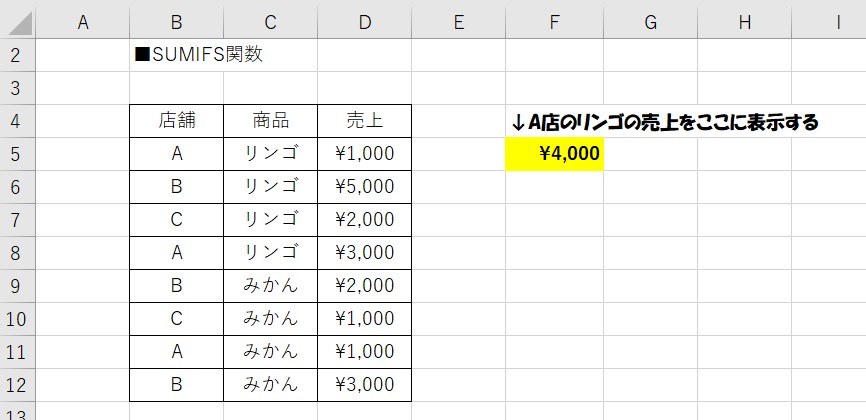
「D5:D12」が合計を出す範囲を指定している部分です。
「B5:B12」「C5:C12」が検索範囲を指定している部分です。
「A」「リンゴ」が検索値を指定している部分です。この検索値の部分を変えると別の店舗、商品の合計数を出すことも可能です。
まとめ

今回は年代別や性別、店舗別や商品別で出していますが、条件がさらに増える場合でもこちらの関数は役に立ちます。年齢も今回は10代としましたが、もっと細かく年齢が分かれている場合でも、条件をきちんと指定すれば人数を求めることができます。
参考例としてダウンロードできるデータも用意していますので確認したいかたはダウンロードしてください。